فایل Csv چیست؟ ۳ روش باز کردن آن
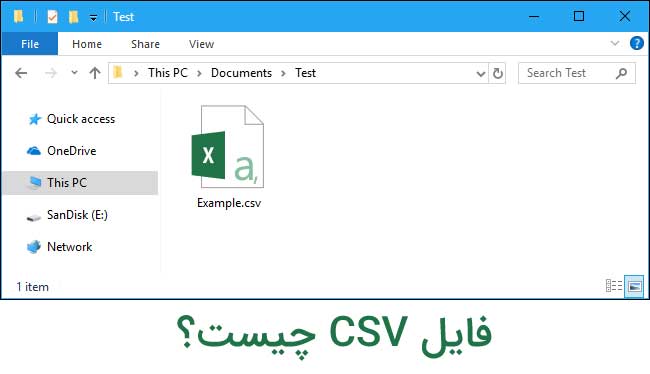
فایل CSV (مقادیر جدا شده با ویرگول) فایلی است که حاوی متنی باشد که با ویرگول جدا شده است، همچنین می تواند یک فایل جدا شده با هر کاراکتر دیگر باشد. یک فایل CSV را می توان با هر برنامه ای باز کرد، با این حال، برای اکثر کاربران، فایل CSV در یک برنامه صفحه گسترده مانند Microsoft Excel ،OpenOffice Calc یا Google Docs راحت تر باز می شود.
نکته: اگر برنامه صفحه گسترده ای در رایانه خود نصب نکرده اید، استفاده از برنامه های صفحه گسترده آنلاین را در نظر بگیرید و بدنبال یک برنامه صفحه گسترده رایگان باشید.
نرم افزارهای مناسب باز کردن CSV
|
۱-اکسل
اگر Microsoft Excel روی رایانه نصب شده باشد، فایل های CSV با دوبار کلیک روی فایل باید به طور خودکار در Excel باز شوند. اگر هنگام باز کردن فایلCSV با اعلان Open With مواجه شدید، از بین برنامه های موجود Microsoft Excel را برای باز کردن انتخاب کنید.
همچنین می توانید Microsoft Excel را باز کرده و در نوار منو File, Open, را انتخاب کرده و فایل CSV را انتخاب کنید. اگر فایل لیست نشده است، نوع فایل را برای باز کردن به Text Files (*.prn, *.txt, *.csv) تغییر دهید.
۲۰ برنامه ضروری که بعد از نصب ویندوز باید روی سیستم نصب کنید
اگر پس از باز کردن فایل CSV ، متن در یک ستون باشد (به جای اینکه با ویرگول از هم جدا شود)، فایل را در Microsoft Excel باز کنید. برای جدا کردن متن از Text Import Wizard استفاده کنید. گزینه Delimited را انتخاب کنید، سپس در صفحه بعد، گزینه Comma را انتخاب کنید. متن با هر ویرگول از هم جدا شده و در ستون های جداگانه قرار می گیرد.
توجه داشته باشید اگر Text Import Wizardرا نمی بینید و متن هنوز در یک ستون است، ممکن است در قالب بندی فایل CSV مشکلی وجود داشته باشد. اگر در دو طرف متن علامت نقل قول وجود داشته باشد،Microsoft Excel آن را به عنوان یک رکورد واحد تلقی می کند نه جدا.
فایلCSV را در ویرایشگر متن باز کنید تا ببینید آیا در دو طرف متن علامت نقل قول وجود دارد یا خیر. می توانید علامت نقل قول را در ابتدا و انتهای هر سطر در فایل CSV حذف کنید، سپس دوباره سعی کنید فایل را در Microsoft Excel باز کنید.
۲-برنامه OpenOffice Calc
اگر OpenOffice روی رایانه نصب شده باشد، با دوبار کلیک روی فایل، فایل های CSV باید به طور خودکار در Calc باز شوند. اگر هنگام باز کردن فایلCSV با Open With مواجه شدید، از میان برنامه های موجود OpenOffice Calc را انتخاب کنید تا فایل باز شود.
همچنین می توانید برنامه OpenOffice Calc را باز کرده و در نوار منو File, Open, را انتخاب کرده و فایل CSV را انتخاب کنید.
۳-گوگل درایو
۱- Google Drive را باز کنید. در صورت درخواست، وارد حساب Google خود شوید.
۲- اندازه پنجره را تغییر دهید تا کوچکتر شود (نیمی از عرض مانیتور یا کمتر)
۳- فایل یا پوشه مورد نظر که می خواهید به Google Drive اضافه کنید را پیدا کنید.
نکته: یک روش سریع برای پیدا کردن فایل ها و پوشه ها جستجو در File Explorer است که با فشار دادن کلید Windows + E روی صفحه کلید باز می شود.
۴- CSV را از مکان فعلی خود به پایین و در فضای باز در وسط قسمت My Drive بکشید و رها کنید. مثال زیر یک فایل متنی را نشان می دهدکه در مورد CSV نیز صدق می کند.
۵- اگر فایل به درستی اضافه شده باشد، در گوشه پایین سمت راست پنجره مرورگر چیزی مانند زیر را خواهید دید. همچنینCSV اکنون در بخش My Drive ظاهر می شود.
۶- وقتی بارگذاری تمام شد، روی فایل CSV دوبار کلیک کنید تا باز شود.
با این ۷ روش، خیلی ساده از هک شدن کامپیوتر خود جلوگیری کنیم؟
با این اپلیکیشن ساده، هر زبانی رو فقط با روزانه 5 دقیقه گوش دادن، توی 80 روز مثل بلبل حرف بزن! بهترین متد روز، همزمان تقویت حافظه، آموزش تصویری با کمترین قیمت ممکن!




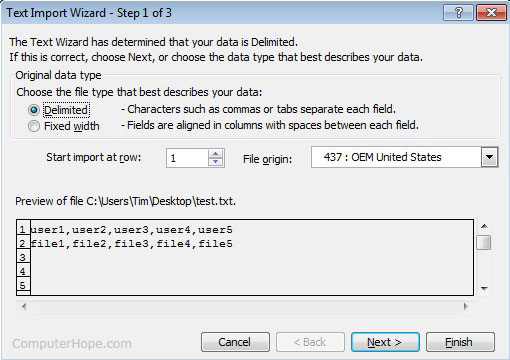
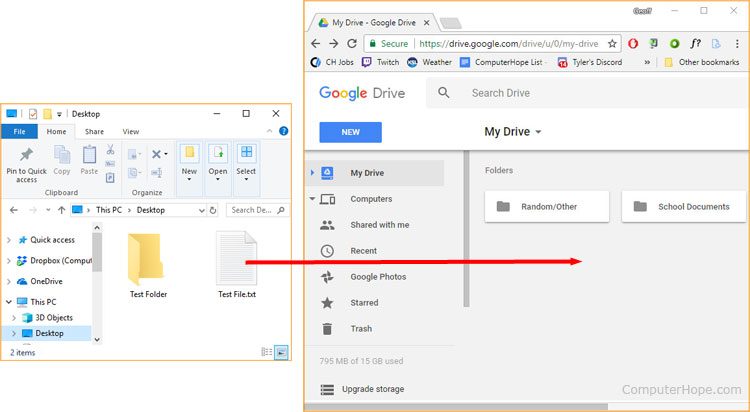
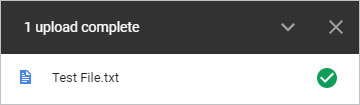



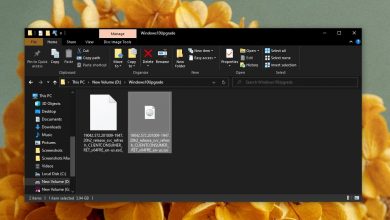

با سلام و روزبخیر
ممنون از زحماتتان خیلی مفید بود
با سلام
خیلی سپاسگزارم از مطالب آموزنده و مفید
خیلی استفاده کردم و عالی بود